Chapter 4 Visualisering - ggplot2 dag 2
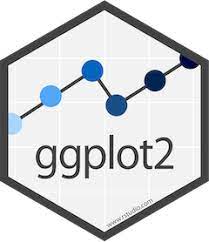
4.1 Indledning og videoer
I nuværende emne udvider du værktøjskassen af kommandoer i pakken ggplot2 for at tillade større fleksibilitet og appel i dine visualiseringer. Jeg anbefaler, at du ser videoerne inden undervisningstimerne og bruger notaterne som en slags reference samtidig at du arbejder med problemstillingerne.
4.1.1 Læringsmålene
I skal være i stand til at:
- Arbejde fleksibelt med koordinat systemer - transformering, modificering og “flipping” af x- og y-aksen.
- Udvide brugen af farver og form.
- Tilføje tekst direkte på plottet med
geom_text(). - Bruge
facet_grid()ellerfacet_wrap()til at adskille plots efter en katagorisk variabel. - Gemme dit færdigt plot i en fil.
library(ggplot2) #husk4.1.2 Video ressourcer
- Video 1: Koordinat systemer (2021)
Link her hvis det ikke virker nedenunder: https://player.vimeo.com/video/544201985
- Video 2: Farver og punkt former (2021)
Link her hvis det ikke virker nedenunder: https://player.vimeo.com/video/544218153
- Video 3: Labels -
geom_text()oggeom_text_repel()(2021)
Link her hvis det ikke virker nedenunder: https://player.vimeo.com/video/544226498
- Video 4 - Facets
Link her hvis det ikke virker nedenunder: https://player.vimeo.com/video/704140333
4.2 Koordinat systemer
Her arbejder vi videre med koordinater i pakken ggplot2.
4.2.1 Zoom (coord_cartesian(), expand_limits())
Man kan bruge funktionen coord_cartesian() til at zoome ind på et bestemt område i plottet. Indenfor coord_cartesian() angives xlim() og ylim(), som specificerer de øvre og nedre grænser langt henholdsvis x-aksen og y-aksen. Man kan også bruge xlim() og ylim() udenom coord_cartesian(), men i dette tilfælde bliver punkterne, som ikke kan ses i plottet (fordi deres koordinater ligger udenfor de angivne grænser), smidt væk (med en advarsel). Med coord_cartesian() beholder man til gengæld samtlige data, og man får således ikke en advarsel.
I følgende ses vores oprindeligt scatter plot:
ggplot(iris, aes(x = Sepal.Length, y = Sepal.Width,color = Species)) +
geom_point() +
theme_minimal() 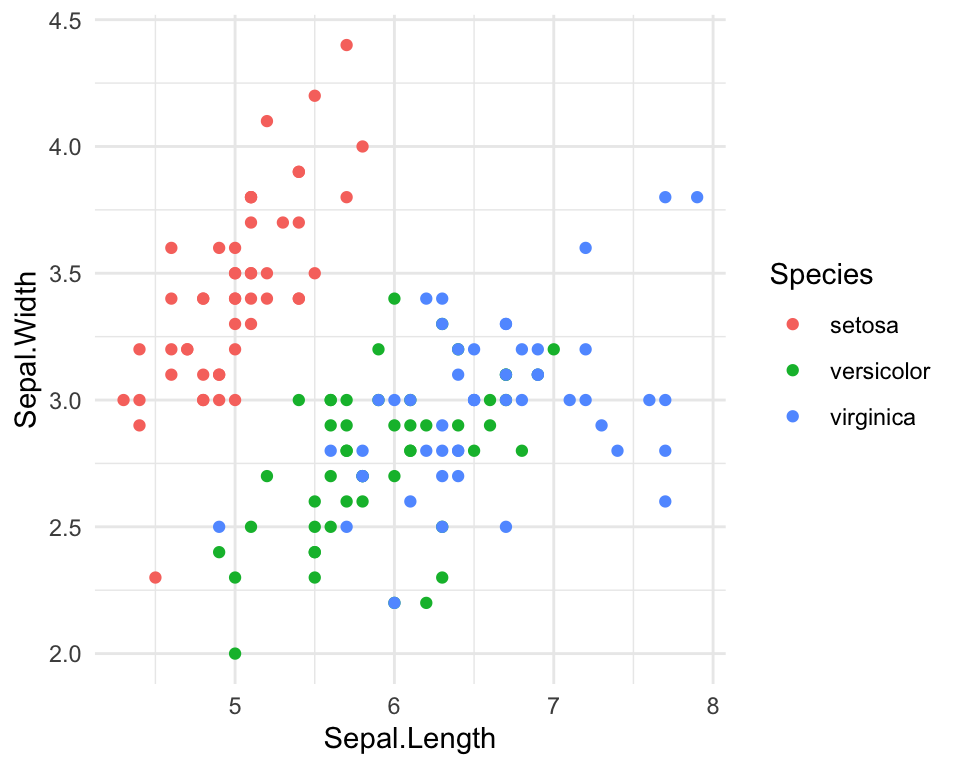
Og her anvender jeg funktionen coord_cartesian() med xlim() og ylim() indenfor til at zoome ind på et ønsket område på plottet.
ggplot(iris, aes(x = Sepal.Length, y = Sepal.Width,color = Species)) +
geom_point() +
coord_cartesian(xlim = c(4,6), ylim = c(2.2,4.5)) +
theme_minimal() 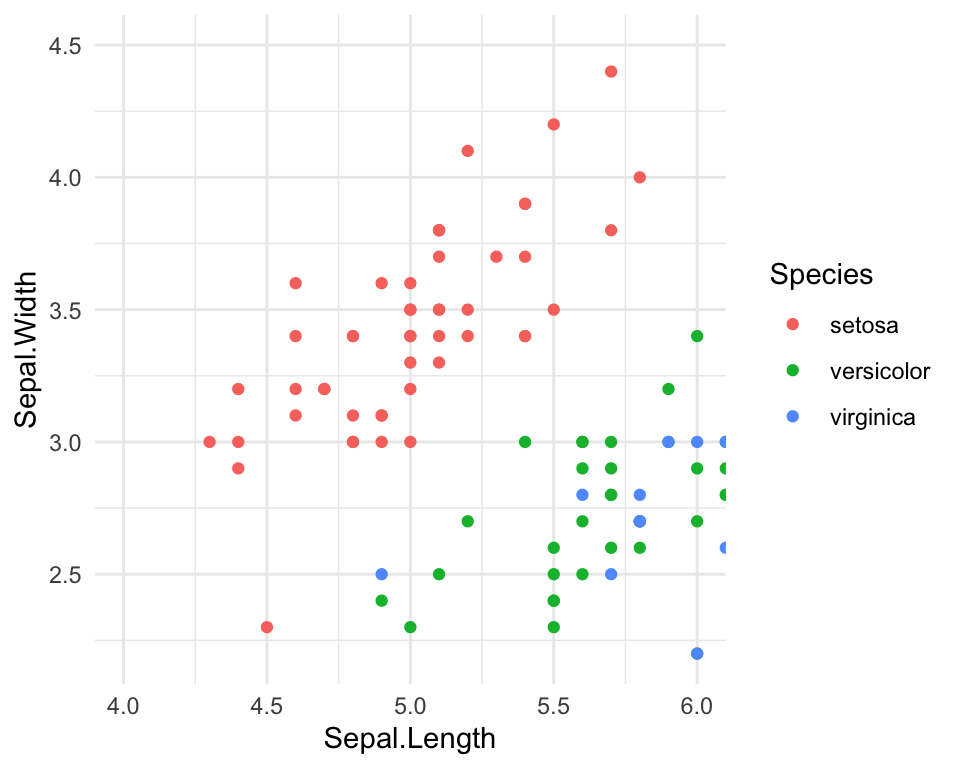
Du kan også zoome ud ved at bruge expand_limits(). For eksempel hvis jeg gerne vil have punkterne \(x = 0\) og \(y = 0\) (c(0,0), eller “origin”) med i selve plottet:
ggplot(iris, aes(x=Sepal.Length, y=Sepal.Width,col=Species)) +
geom_point() +
expand_limits(x = 0, y = 0) +
theme_minimal() 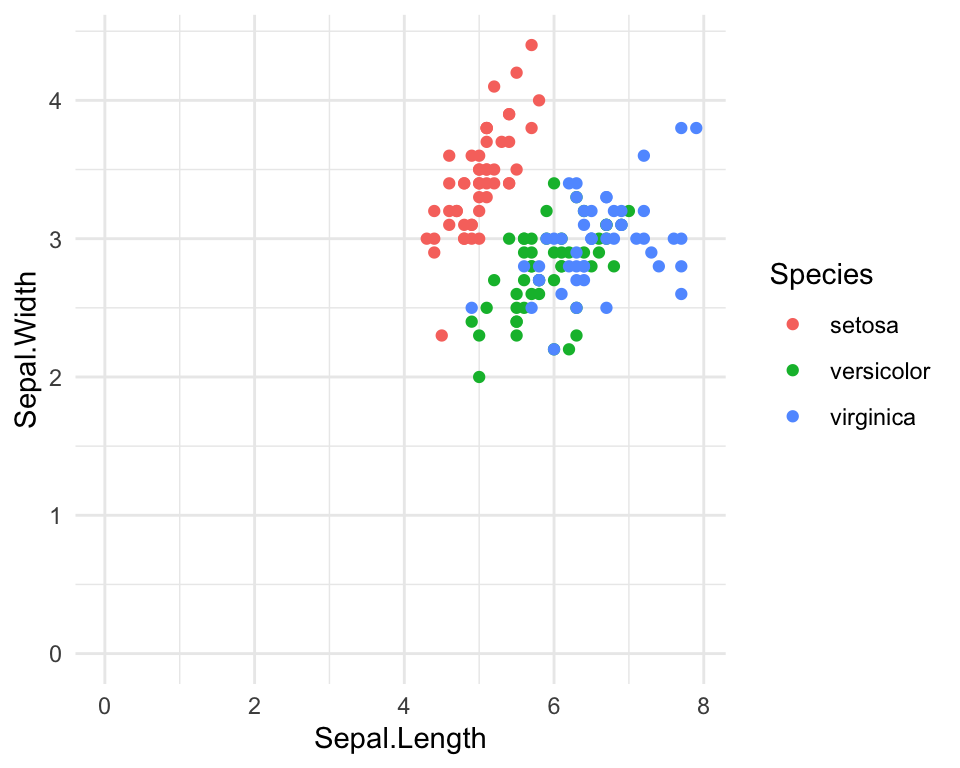
Det kan være brubart i situationer hvor man, eksempelvis har flere etiketter omkring punkterne i selve plottet, som bedre kan ses hvis man tillader lidt ekstra plads i plottets område.
4.2.2 Transformering af akserne - log, sqrt osv (scale_x_continuous).
Nogle gange kan det være svært at visualisere nogle variabler på grund af deres fordeling. Er der mange outliers i variablen så er de fleste punkter samlede i et lille område i plottet. Transformering med enten log eller sqrt på x-aksen og/eller y-aksen er især en populær tilgang, så de data kan ses på en mere informativ måde.
ggplot(iris, aes(x=Sepal.Length, y=Sepal.Width,col=Species)) +
geom_point(size=3) +
scale_x_continuous(trans = "log2") +
scale_y_continuous(trans = "log2") +
theme_minimal() 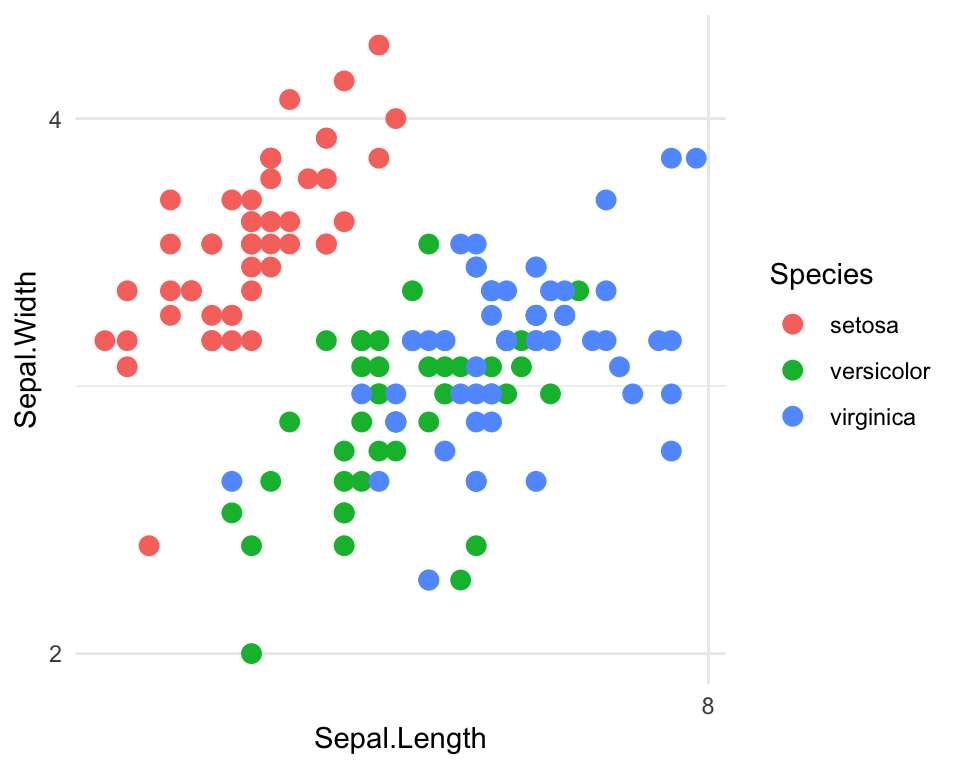
Man kan også prøve fk. “sqrt” i stedet for “log2”. Formålet er, at hvis de data fordeler sig mere ‘normalt’, kan man nemmere visualiser det i et plot - en måde til at gøre der er ved at transformere de data med “sqrt” eller “log2”.
Bemærk at det er til forskel fra at man transformere selve data som bruges i plottet. Jeg kan for eksempel få samme resultat ved at ændre på datasættet forud for at anvende ggplot2 - her behøver jeg ikke at bruge scale_x_continuous(trans = "log2") for at opnår samme resultat, men notater at tallerne på akserne reflektere de transformeret data og ikke de oprindelige værdier. Den beslutninger man tager her kommer an på, hvad man gerne vil opnå med analysering af de data.
iris$Sepal.Length <- log2(iris$Sepal.Length)
iris$Sepal.Width <- log2(iris$Sepal.Width)
ggplot(iris, aes(x=Sepal.Length, y=Sepal.Width,col=Species)) +
geom_point(size=3) +
theme_minimal() 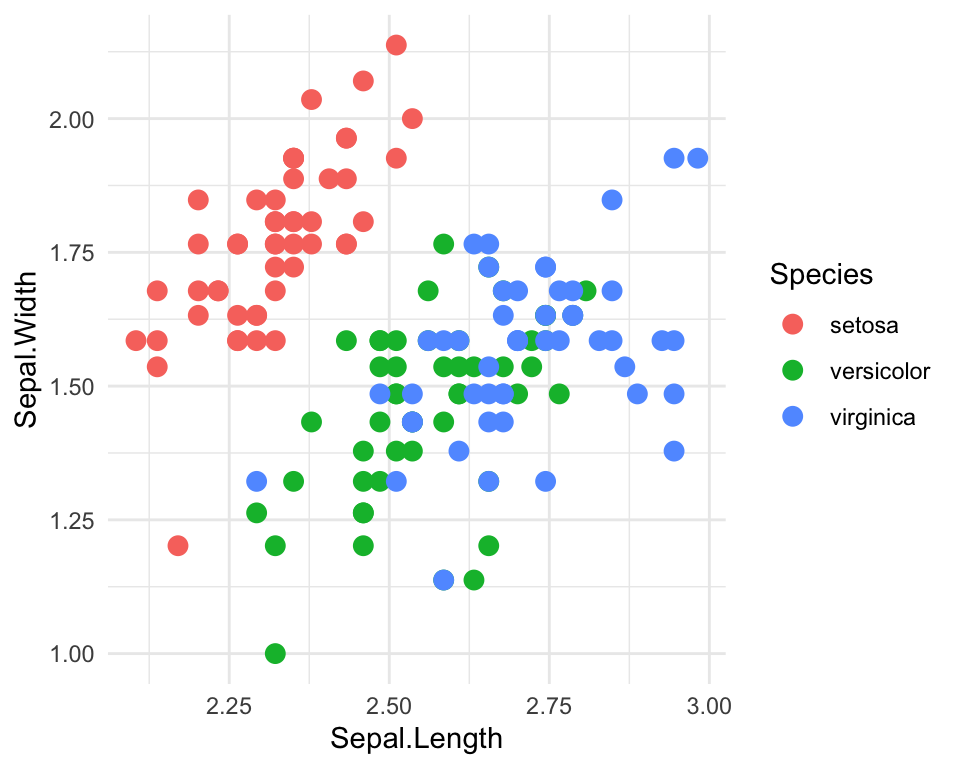
4.2.3 Flip coordinates (coord_flip)
Vi kan bruge coord_flip() til at spejler x-aksen på y-aksen og omvendt (det svarer til, at man drejer plottet ved 90 grader). Se følgende eksempel, hvor jeg først opretter variablen Sepal.Group, laver en barplot og anvender coord_flip for at få vandrettet søjler.
#Sepal.Group defineret som i går
iris$Sepal.Group <- ifelse(iris$Sepal.Length>mean(iris$Sepal.Length),"Long","Short")
ggplot(iris,aes(x=Species,fill=Sepal.Group)) +
geom_bar(stat="count",position="dodge",color="black") +
coord_flip() +
theme_minimal()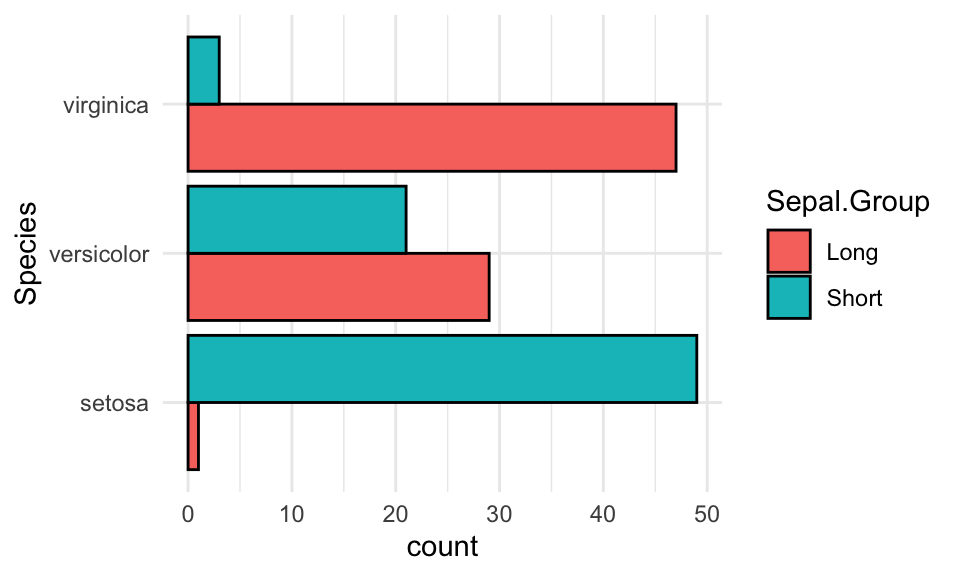
Man kan ændre på rækkefølgen af de tre Species ved at bruge funktionen scale_x_discrete() og angiver den nye rækkefølge med indstillingen limits:
ggplot(iris,aes(x=Species,fill=Sepal.Group)) +
geom_bar(stat="count",position="dodge",color="black") +
coord_flip() +
scale_x_discrete(limits = c("virginica", "versicolor","setosa")) +
theme_minimal()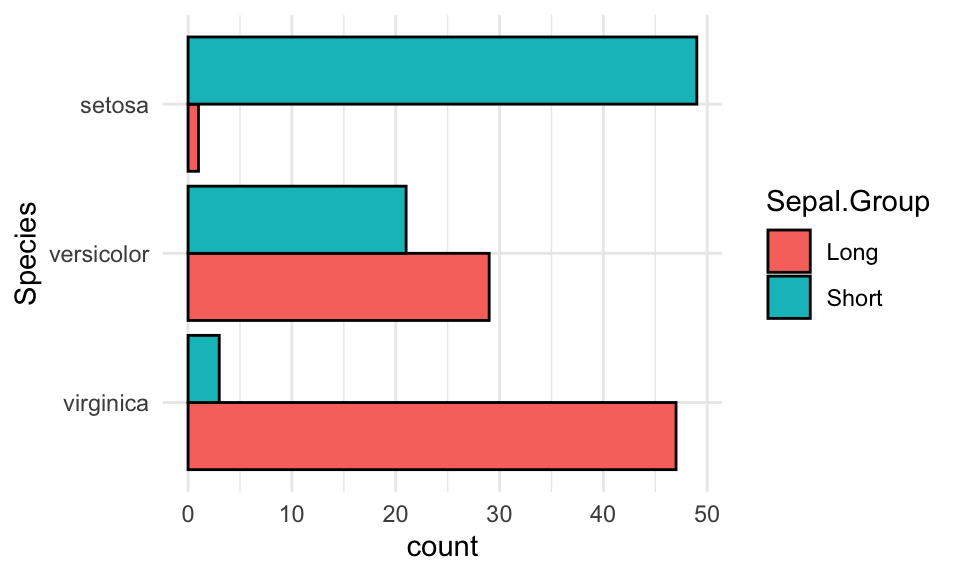
4.3 Mere om farver og punkt former
Der er flere måder at specificere farver på i ggplot2. Man kan nøjes med den automatiske løsning, som er hurtigt (og effektiv i mange situationer), eller man kan bruge den manuelle løsning, som tager lidt mere tid at indkode men er brugbar hvis man gerne vil lave et plot til at præsentere til andre.
4.3.1 Automatisk farver
Vi så sidste emnet at man automatisk kan bede om forskellige farver, ved at benytte colour=Species indenfor aes() i den ggplot() funktion.
#automatisk løsning
ggplot(iris, aes(x=Sepal.Length, y=Sepal.Width, colour=Species)) +
geom_point() +
theme_minimal() 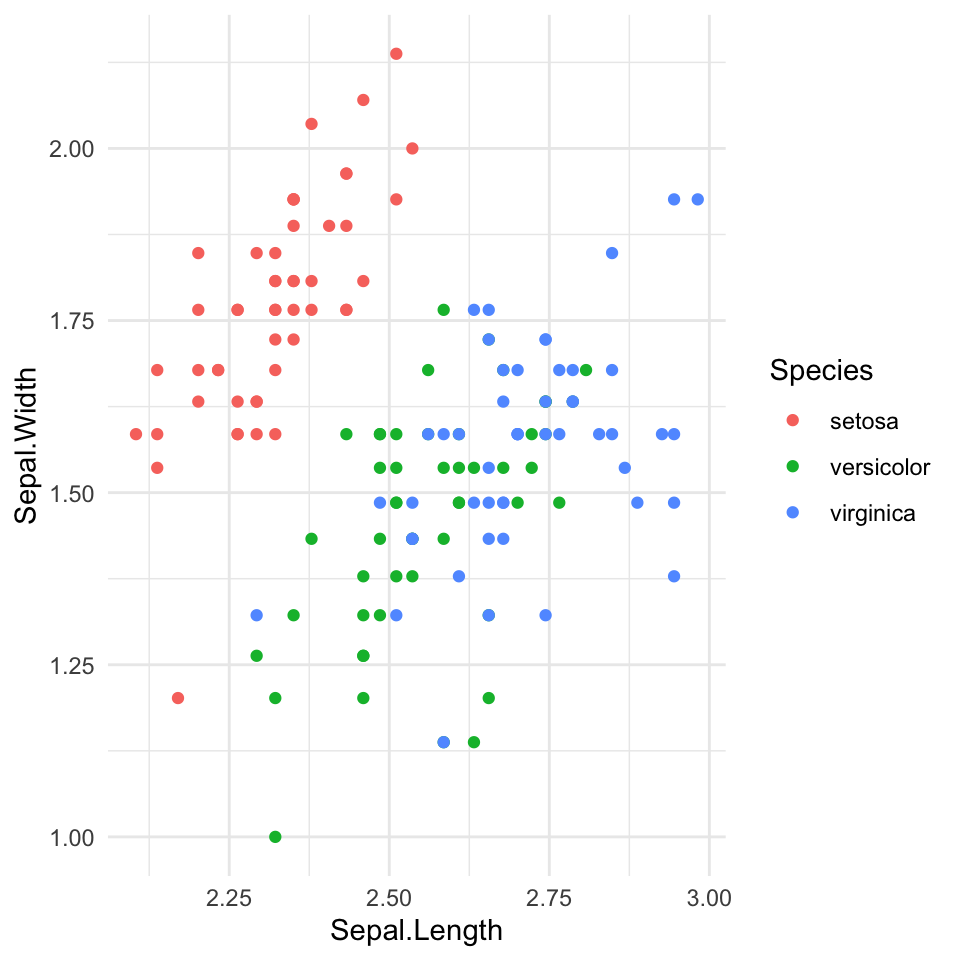
4.3.2 Manuelle farver
Hvis man foretrækker at bruge sine egne farver, kan man det ved at benytte funktionen scale_colour_manual(). Her angiver jeg stadig colour=Species indenfor aes() men så angiver jeg hvilke bestemte farver de forskellige arter skal få indenfor scale_colour_manual med indstillingen values.
#manuelt løsning
ggplot(iris, aes(x=Sepal.Length, y=Sepal.Width, colour=Species)) +
scale_colour_manual(values=c("purple", "yellow","pink")) +
geom_point() +
theme_minimal() 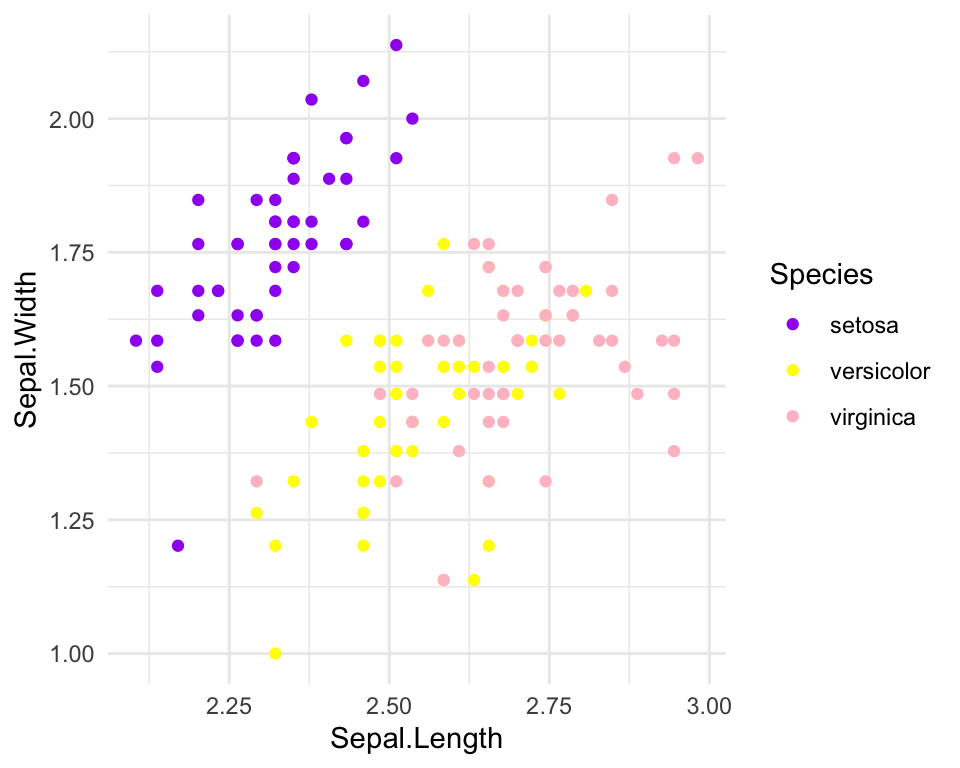
En faktastisk pakke er RColorBrewer. Pakken indeholder mange forskellige “colour palettes”, det vil sige grupper af farver, der passer godt med hinanden. Man kan således slippe for at selv samle et godt kombination der passer til plottet. Nogle af de colour palettes tager også i betragtning, eksempelvis hvis man er farveblind, eller om man vil have en farvegradient eller et sæt diskrete farver som ikke ligner hinanden.
I følgende indlæser jeg pakken RColorBrewer og anvender funktionen scale_colour_brewer med indstillingen palette="Set1":
#install.packages("RColorBrewer")
library(RColorBrewer)
#manuelt løsning
ggplot(iris, aes(x=Sepal.Length, y=Sepal.Width, colour=Species)) +
scale_colour_brewer(palette="Set1") +
geom_point() +
theme_minimal() 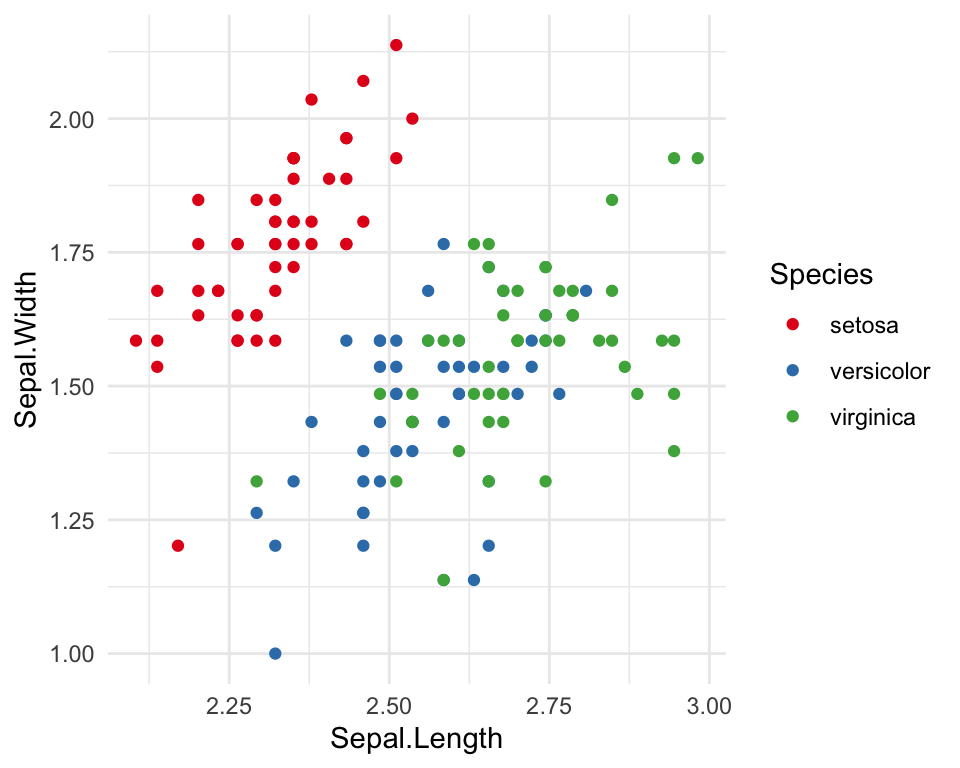
Bemærk at både scale_color_maual() og scale_color_brewer() sætter farver af punkter og linjer, mens i en boxplot eller barplot sammenhænge, bruger man scale_fill_manual() eller scale_fill_brewer(). For eksempel i følgende vil jeg gerne sætte farver på de opfyldte områder i en boxplot:
ggplot(iris,aes(x=Species,y=Sepal.Length,fill=Species)) +
geom_boxplot() +
scale_fill_brewer(palette="Set2") +
theme_minimal()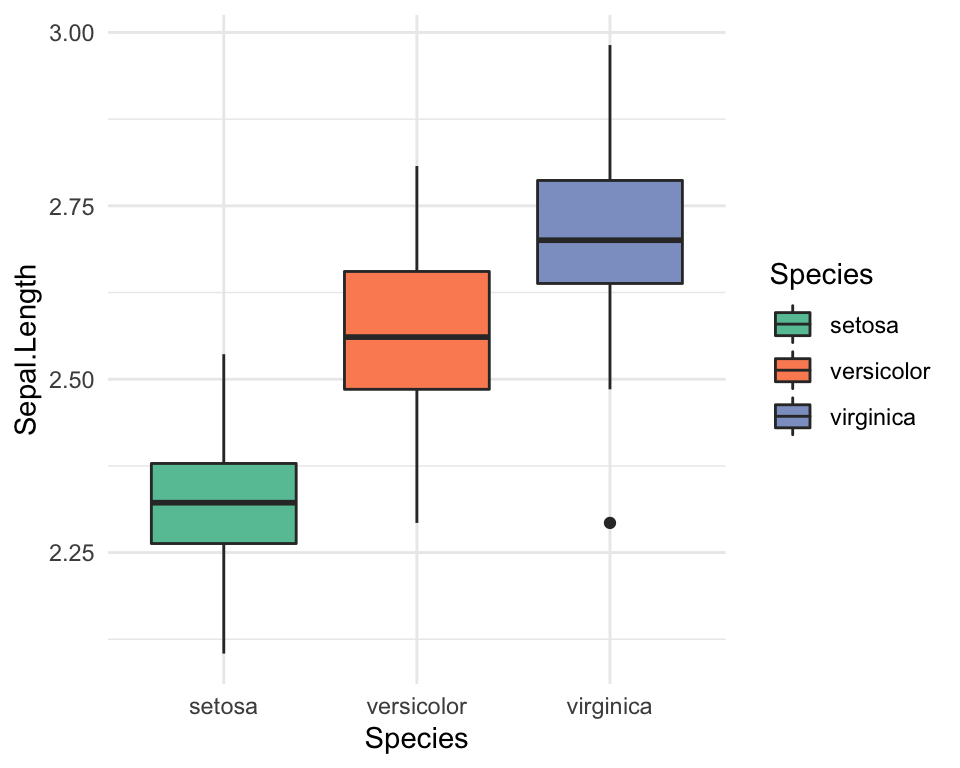
Her er en oversigt over de fire funktioner.
| fuktion | beskrivelse |
|---|---|
scale_fill_manual(values=c("firebrick3","blue")) |
manuelle farver til boxplots og barplots osv. |
scale_color_maual(values=c("darkorchid","cyan4")) |
manulle farver til punkter og linjer osv. |
scale_fill_brewer(palette="Dark2") |
RColourBrewer løsning til boxplots/barplots/osv. |
scale_color_brewer(palette="Set1") |
RColourBrewer løsning til punkter og linjer osv. |
Der er også andre muligheder hvis man har behov for dem - for eksempel for kontinuitet data kan man prøve at google efter scale_fill_gradient.
Farver i RColourBrewer
Her er en nyttig reference, der viser de forskellige farver tilgængelige i pakken RColourBrewer.
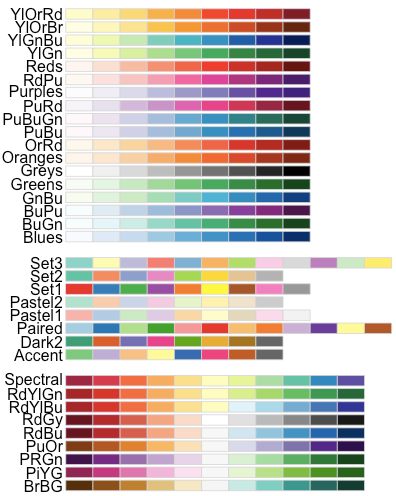
Mulige colour palettes tilgængelige i RColourBrewer
4.3.3 Punkt former
Ligesom man kan lave forskellige farver, kan man også lave forskellige punkt former. Vi starter med den automatiske løsning ligesom vi gjorde med farver. Når det er en variable vi angiver, skal variablenavnet skrives indenfor aes(). Her, da shape er en parameter som er meget specifik til geom_point, vælger jeg at skrive en ny aes() indenfor geom_point() i stedet for indenfor funktionen ggplot(). Husk, at i funktionen ggplot() specificerer man globale ting som gælder for hele plot, og i funktionen geom_pont() angiver man ting som gælder kun for geom_point(). Se følgende eksempel:
ggplot(data=iris, aes(x = Sepal.Length, y = Sepal.Width)) +
scale_color_brewer(palette="Set2") +
geom_point(aes(shape=Species)) +
theme_minimal()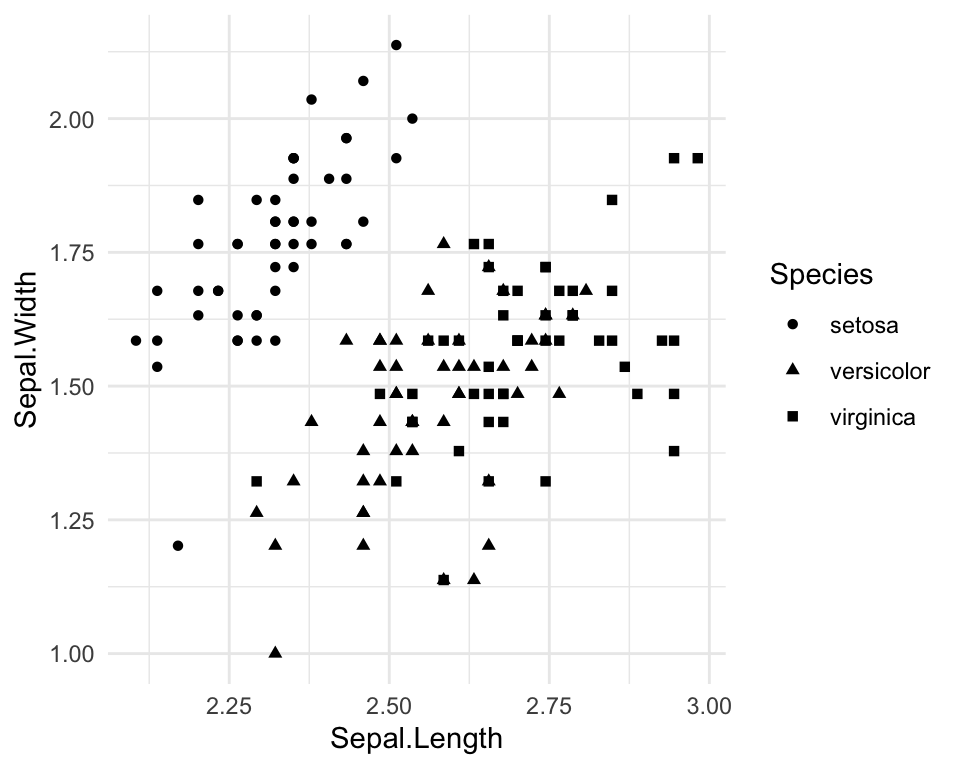
Så har jeg fået både en farve og en punkt form til hver art i variablen Species.
Sætte punkt form manuelt
Hvis vi ikke kan lide de tre punkt former vi få automatisk, kan vi ændre dem ved at bruge scale_shape_manual - her vælger jeg values=c(1,2,3), men der er en reference nedenunder, hvor I kan se, de mappings mellem de numeriske tal og de punkt former, så at I kan vælger jeres egne.
ggplot(data=iris, aes(x = Sepal.Length, y = Sepal.Width, colour=Species)) +
geom_point(aes(shape=Species)) +
scale_color_brewer(palette="Set2") +
scale_shape_manual(values=c(1,2,3)) +
theme_minimal()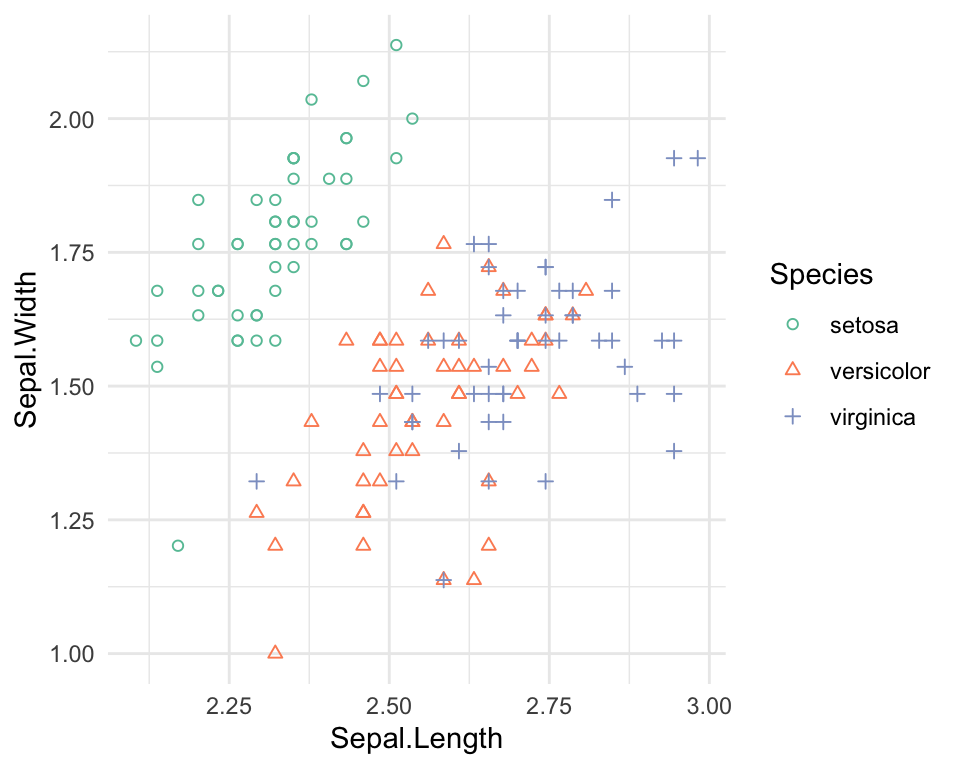
Reference for punkt former
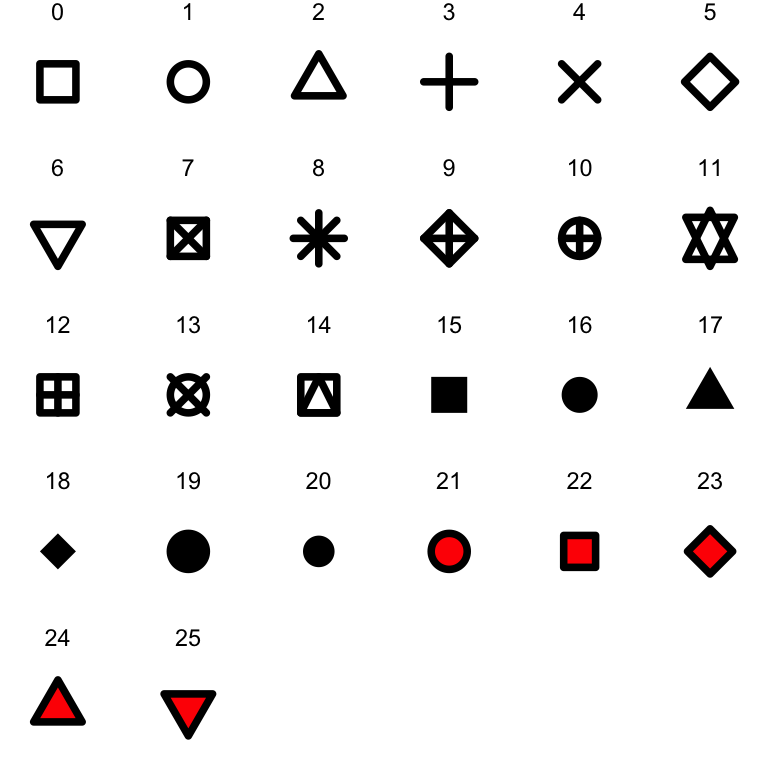
4.4 Annotations (geom_text)
4.4.1 Tilføje labeller direkte på plottet.
Man kan bruge geom_text() til at tilføje tekst på punkterne direkte på plottet. Her skal man fortælle, hvad for nogle tekst skal være på plottet - her specificerer vi navne på biler fra datasættet mtcars. Plottet er en scatter plot mellem variabler mpg og wt.
data(mtcars)
mtcars$my_labels <- row.names(mtcars) #take row names and set as a variable
ggplot(mtcars,aes(x=mpg,y=wt)) +
geom_point() +
geom_text(aes(label=my_labels)) +
theme_minimal()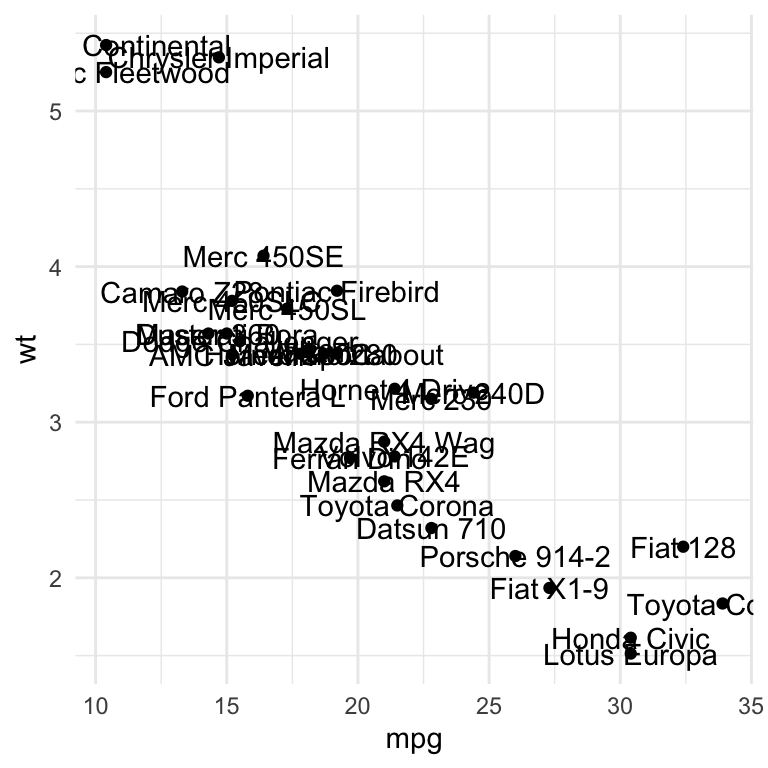
For at gøre det nemmere at læse kan man også fjerne selve punkterne:
ggplot(mtcars,aes(x=mpg,y=wt)) +
#geom_point() +
geom_text(aes(label=my_labels)) +
theme_minimal()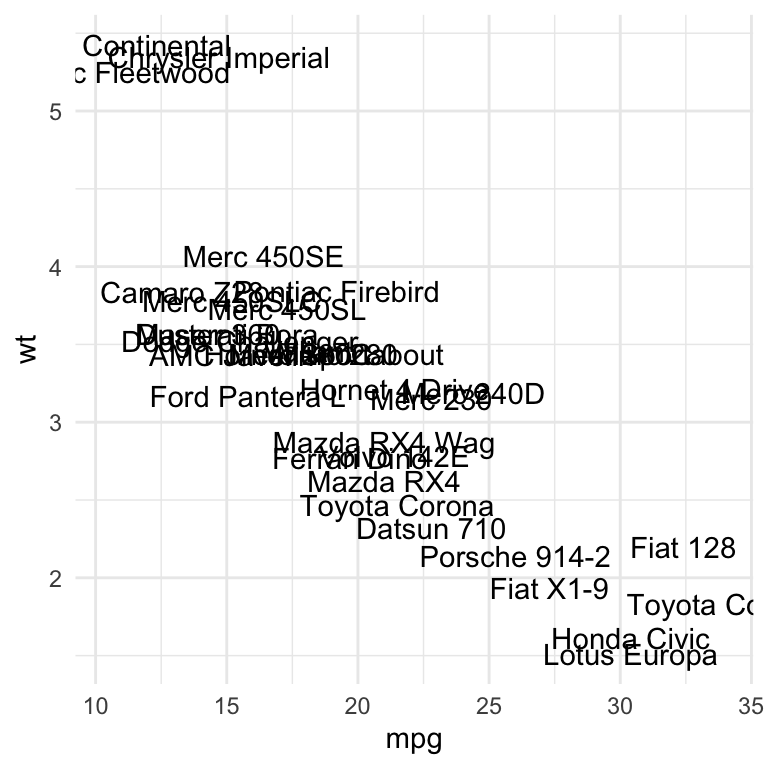
Teksten på plottet er stadig meget svært at læse. En god løsning kan være at bruge R-pakken ggrepel, som i følgende.
4.4.2 Pakken ggrepel for at tilføje tekst labeller
#install.packages(ggrepel) #installere hvis nødvendeigtFor at anvende pakken ggrepel for det mtcars datasæt, erstatter man bare geom_text() med geom_text_repel():
library(ggrepel)
ggplot(mtcars,aes(x=mpg,y=wt)) +
geom_point() +
geom_text_repel(aes(label=my_labels)) +
theme_minimal()## Warning: ggrepel: 9 unlabeled data points (too many overlaps). Consider
## increasing max.overlaps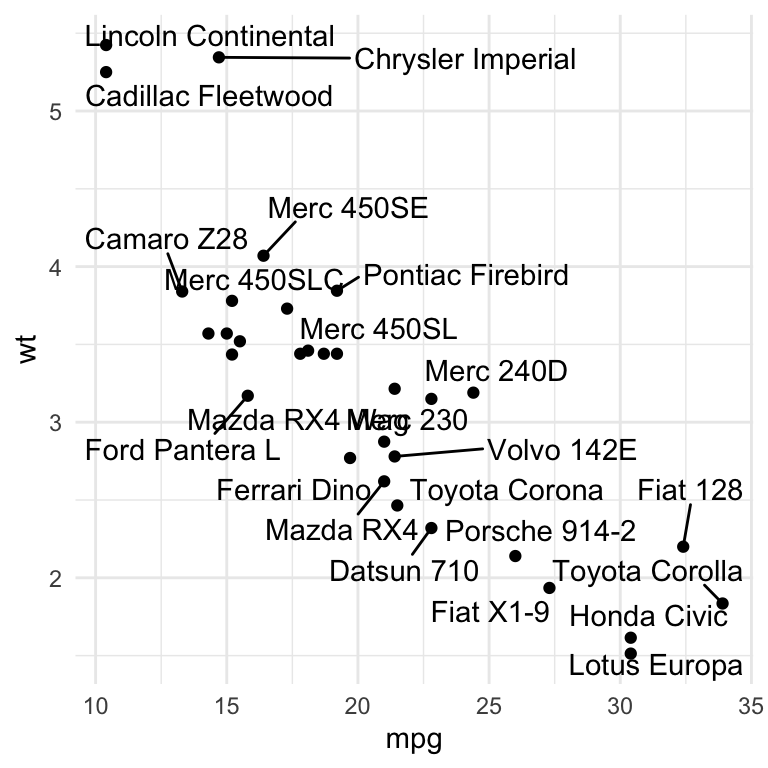
Så kan vi se, at nu er der ingen navne som sidder lige overfor hinanden, fordi ggrepel() har været dygtig nok til at placerer dem tæt på deres tilhørende punkter, og ikke ovenpå hinanden. Man kan også se her, at der er nogle punkter, hvor funktionen har tilføjet en linje for at gøre det klart, hvilken punkt teksten referer til.
I ovenstående har jeg fået en advarsel. Jeg prøver hvad jeg er blevet bedt om - og fortæller, at jeg vil have max.overlaps = 20.
library(ggrepel)
ggplot(mtcars,aes(x=mpg,y=wt)) +
geom_point() +
geom_text_repel(aes(label=my_labels),max.overlaps = 20) +
theme_minimal()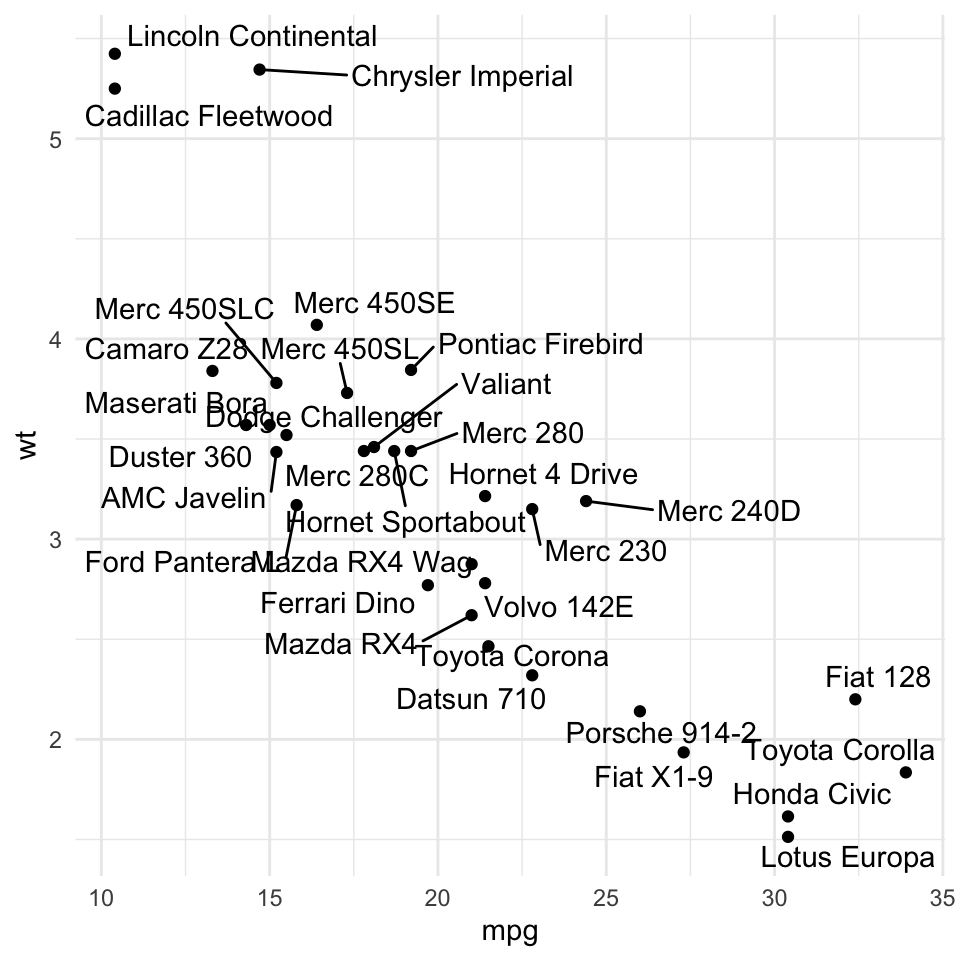
Så kan du se, at jeg ikke længere få en advarsel, og der tilhører tekst til alle punkterne nu.
4.4.3 Tilføje rektangler i regioner af interesse (annotate)
Hvis man gerne vil fremhæve et bestemt område i plottet, kan man bruge funktionen annotate(). Prøve at selv regne ud, hvad de indstillinger indenfor annotate() gå ud på i følgende eksempel:
ggplot(mtcars,aes(x=mpg,y=wt)) +
geom_point() +
geom_text_repel(aes(label=my_labels)) +
annotate("rect",xmin=18,xmax=23,ymin=2.5,ymax=3,alpha=0.2,fill="orange") +
theme_minimal()## Warning: ggrepel: 9 unlabeled data points (too many overlaps). Consider
## increasing max.overlaps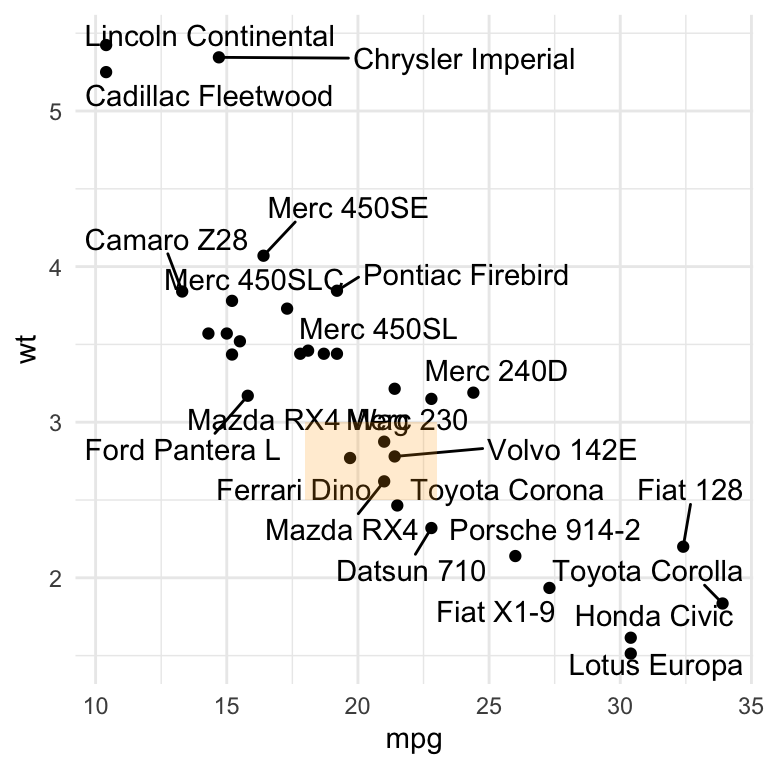
Man kan også benytte den samme funktion til at tilføje nogle tekst på et bestemt sted:
ggplot(mtcars,aes(x=mpg,y=wt)) +
geom_point() +
geom_text_repel(aes(label=my_labels)) +
annotate("rect",xmin=18,xmax=23,ymin=2.5,ymax=3,alpha=0.2,fill="orange") +
annotate("text",x=25,y=2.75,label="Cars of interest",col="orange") +
theme_minimal()## Warning: ggrepel: 9 unlabeled data points (too many overlaps). Consider
## increasing max.overlaps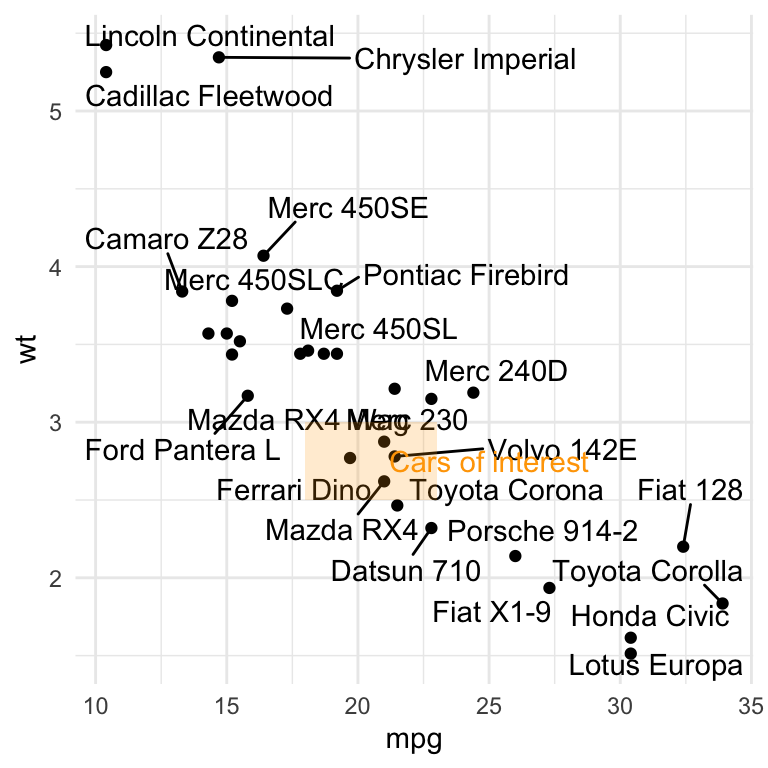
4.5 Adskille plots med facets (facet_grid/facet_wrap)
En stor fordel af at bruge ggplot er evnen til at benytte funktionerne facet_grid() og facet_wrap() til at adskille efter en kategorisk variabel over flere plotter. I følgende kode viser jeg et density plot, hvor de tre kurver der tilhører de tre arter ligger oven på hindanen i det samme plot:
ggplot(iris,aes(x=Sepal.Length,fill=Species)) +
geom_density(alpha=0.5) +
theme_minimal()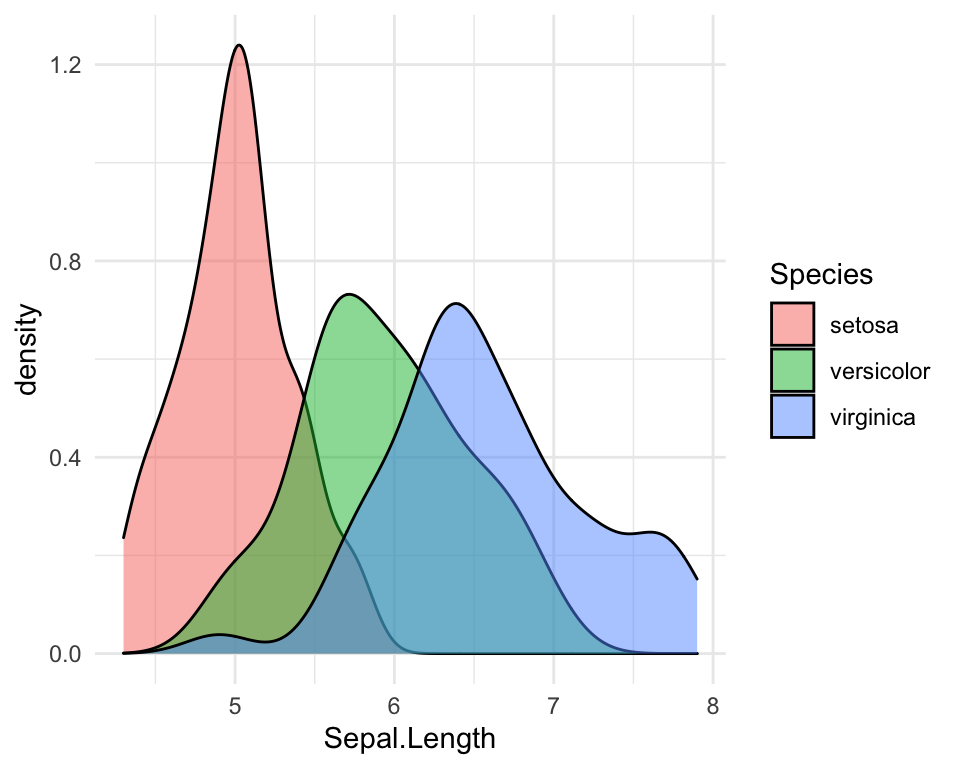
Med funktionen facet_grid() eller facet_wrap() bruger vi ~ (tilde) tegn til at angive hvordan vi gerne vil visualisere de forskellige plots - skal man opdele dem over rækker (variablerne venstre til ~) eller over kolonner (variabler højre til ~)?
#notrun
variable(s) to split into row-wise plots ~ variables(s) to split into column-wise plotsOvenstående density plots af Sepal.Length kan adskilles på Species, således at man får tre plots med en kolon til hver af de tre arter:
ggplot(iris,aes(x=Sepal.Length,fill=Species)) +
geom_density(alpha=0.5) +
facet_grid(~Species) + #split Species into different column-wise plots
theme_minimal()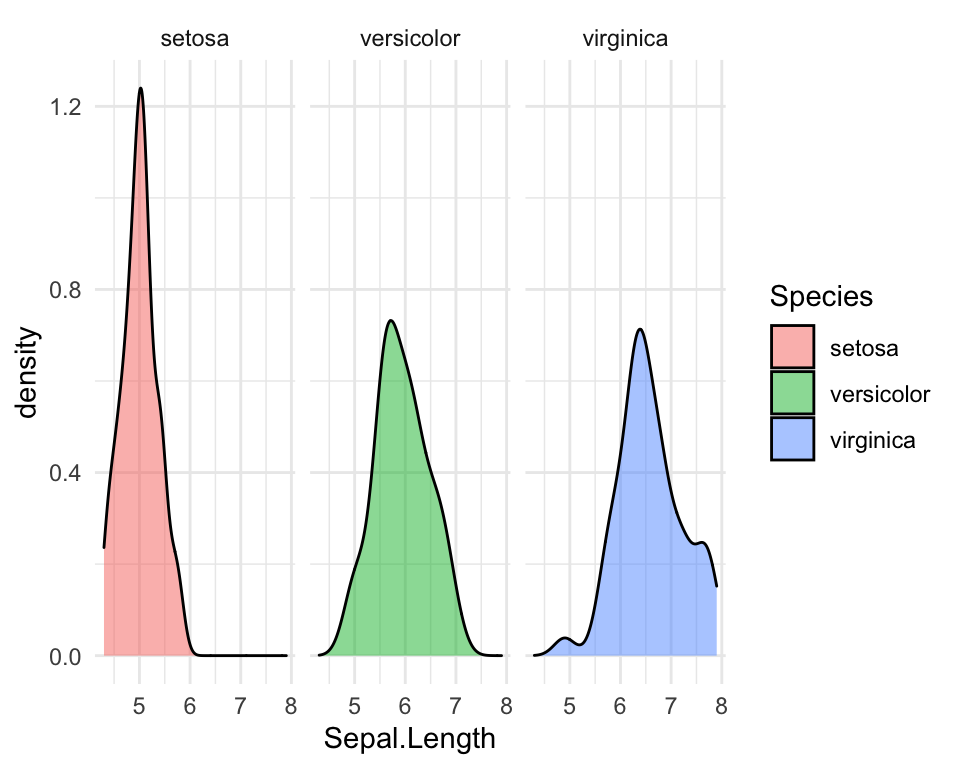
Man kan gøre det over rækkerne (man skal dog husk at bruge en “.” efter “~” for at betegne at man kun vil adskille plots over rækkerne, mens kan af en eller anden grund kan man dropper “.” hvis man kun vil adskiller over kolonner som i ovenstående).
ggplot(iris,aes(x=Sepal.Length,fill=Species)) +
geom_density(alpha=0.5) +
facet_grid(Species~.) + #split Species into different column-wise plots
theme_minimal()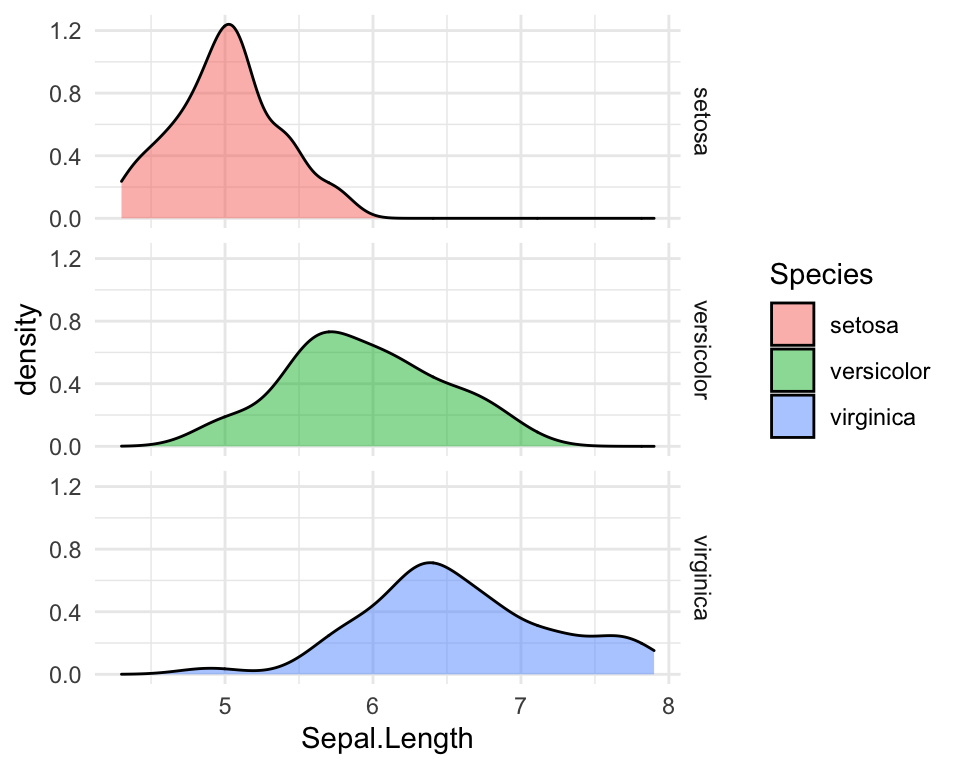
Her angives Sepal.Group~Species, der betyder, at plotterne bliver adskilt efter både Sepal.Group og Species - Sepal.Group over rækkerne, og Species over kolonnerne:
ggplot(iris,aes(x=Sepal.Length,fill=Species)) +
geom_density(alpha=0.5) +
facet_grid(Sepal.Group~Species) + #split Species into different column-wise plots
theme_minimal()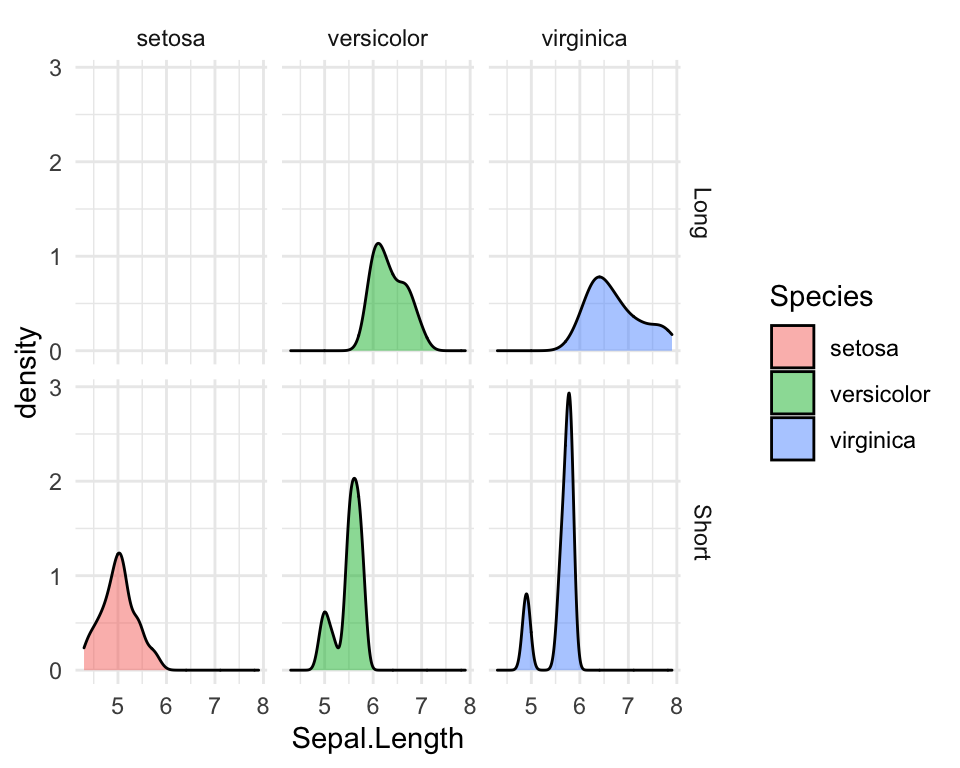
Bemærk forskellen mellem facet_grid() og facet_wrap():
#same plot, replace facet_grid with facet_wrap
ggplot(iris,aes(x=Sepal.Length,fill=Species)) +
geom_density(alpha=0.5) +
facet_wrap(Sepal.Group~Species) +
theme_minimal()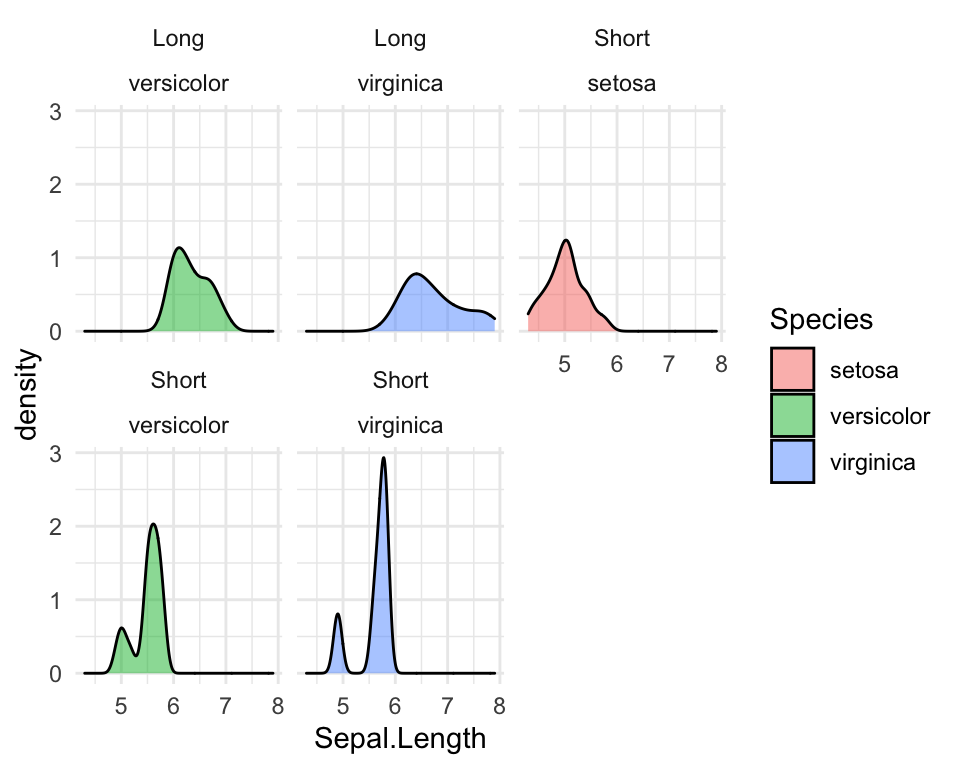
I facet_grid() bliver man tvunget til at få en “grid” layout. Vi har således 6 plotter i en 2 x 3 grid (2 niveauer til variablen Sepal.Group og 3 niveauer til variablen Species), og det sker selvom den ene af dem har ikke noget data ind i - der findes altså ikke nogle observationer hvor Species er “Setosa” og Sepal.Group er “Long”, men vi får et plot alligevel for at bevare strukturen. Med facet_wrap() bliver plotterne uden data droppet og i dette tilfælde får man 5 plotter i hvad der kaldes for en “ribbon”.
Med facet_wrap() kan man også fortælle at vi gerne vil have plotterne over 1 row (nrow = 1 eller ncol = 5):
ggplot(iris,aes(x=Sepal.Length,fill=Species)) +
geom_density(alpha=0.5) +
facet_wrap(Sepal.Group~Species,nrow = 1) +
theme_minimal()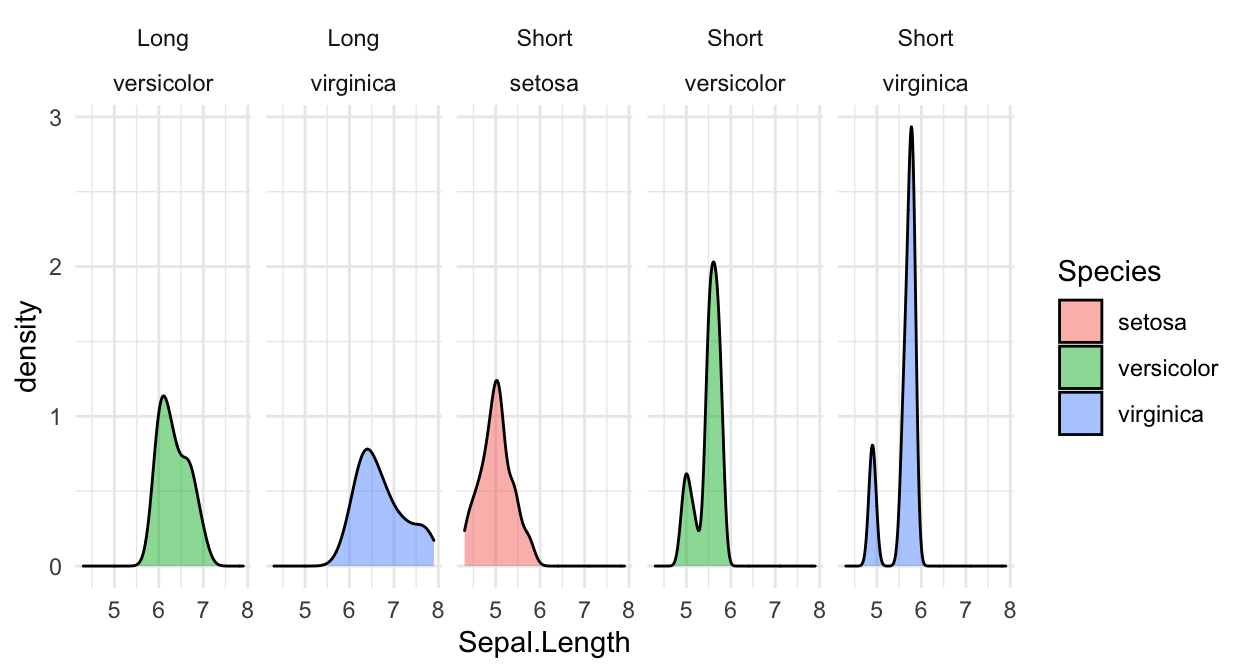
Til sidste kan det være at jeg gerne vil “befrie” skalen på y-akserne - på den måde har ikke alle plotter den samme maksimum y-værdi og de enkelte plotter benytter i stedet egne værdierne til at bestemme skalerne. Det kan være brugbart hvis man inddrager forskellige målinger men vær dog opmærksom på vhad der bedste giver mening - hvis man direkte vil sammenligne to af plotterne så er det bedre at de dele samme y-akse skale.
#same plot, replace facet_grid with facet_wrap
ggplot(iris,aes(x=Sepal.Length,fill=Species)) +
geom_density(alpha=0.5) +
facet_wrap(Sepal.Group~Species,ncol = 5,scales = "free") +
theme_minimal()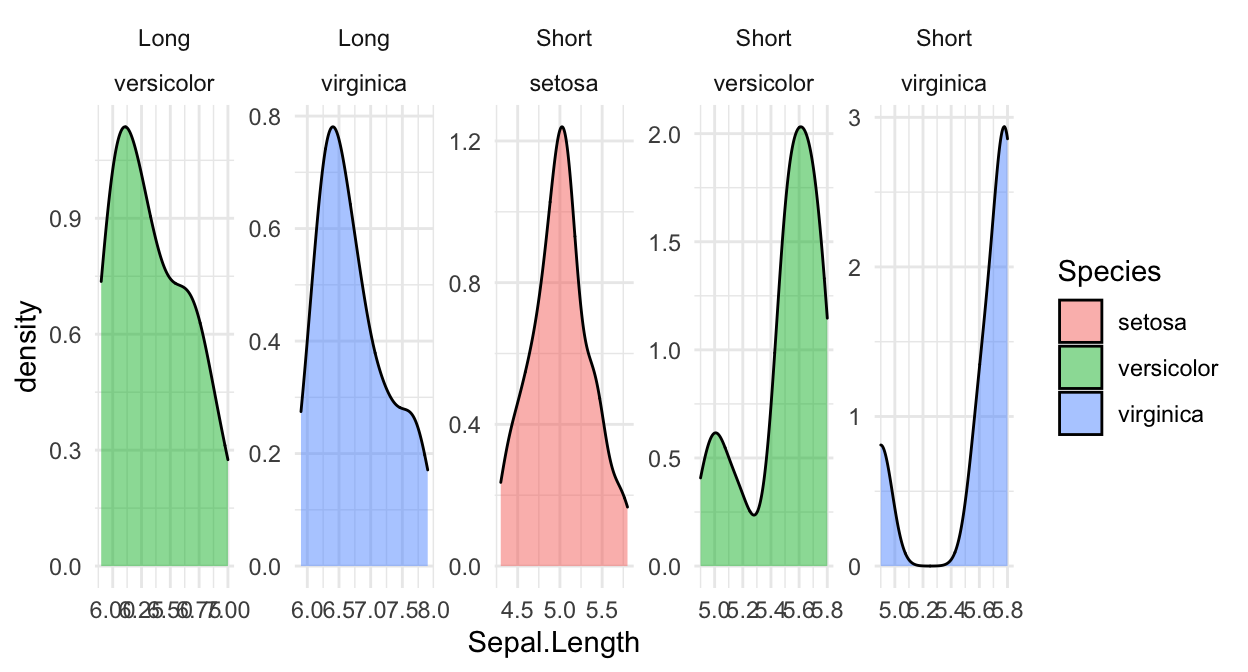
Jeg håber at det er klart, at funktionerne er meget brugbart, og mens de opnår stort set samme ting, er der små forskel mellem dem, der er værd at husk.
4.6 Gemme dit plot
Her bruger vi R Markdown til at lave et rapport som indeholder vores plots, men det også kan være at man gerne vil gemme sit plot som fil på computeren. Til at gemme et plot kan man bruge kommandoen ggsave():
ggsave(myplot, "myplot.pdf")Figuren vil blive gemt i din working directory (eller den mappe, du har din .Rmd fil). Filtypen .pdf kan erstattes med andre formater, for eksempel .png eller jpeg osv. Hvis man gerne vil tage sit plot og redigerer på det (fk. Adobe Illustrater eller Inkscape), vil jeg anbefaler, at du bruge .pdf.
Man må gerne ændre højden og bredden på det gemt plot med width og height:
ggsave(myplot, "myplot.pdf", width = 4, height = 4)4.7 Problemstillinger
Problem 1) Lav quiz - “Quiz - ggplot2 part 2”
Problem 2) (Factorer og plots)
a) Åbn datsættet mtcars og lav en barplot:
- Bruge variablen
cylpå x-aksen og give forskellige farver efter den samme variabel. - Virker din kode? Kig på x-aksen.
- Variablen er numerisk men skal fortolkes som en factor. Lav variablen om til en factor (eller bare skriv
as.factor(cyl)i selve plottet) og lave dit plot igen.
b) Opdel søjlerne ved at angive farver efter variablen gear i dit plot (søjlerne skal sidde ved siden af hinanden). Vær OBS om hvordan R fortolker variablen.
I følgende problemer arbejder vi med datasættet Palmer Penguins. Pakken palmerpenguins skal installeres hvis du ikke har brugt datasættet før.
Data beskrivelse: The palmerpenguins data contains size measurements for three penguin species observed on three islands in the Palmer Archipelago, Antarctica.

#install.packages("palmerpenguins") #køre hvis ikke allerede installeret
library(palmerpenguins)
library(ggplot2)
library(tidyverse)
head(penguins)FALSE # A tibble: 6 × 8
FALSE species island bill_length_mm bill_depth_mm flipper_length_… body_mass_g sex
FALSE <fct> <fct> <dbl> <dbl> <int> <int> <fct>
FALSE 1 Adelie Torge… 39.1 18.7 181 3750 male
FALSE 2 Adelie Torge… 39.5 17.4 186 3800 fema…
FALSE 3 Adelie Torge… 40.3 18 195 3250 fema…
FALSE 4 Adelie Torge… NA NA NA NA <NA>
FALSE 5 Adelie Torge… 36.7 19.3 193 3450 fema…
FALSE 6 Adelie Torge… 39.3 20.6 190 3650 male
FALSE # … with 1 more variable: year <int>Man kan altid anvende ?penguins for at se flere detaljer om variablenavner.
Vi skal starte med at rydde op lidt i datasættet. Køre følgende for at fjerne al rækker som har NA (manglende) værdier:
penguins <- drop_na(penguins)Problem 3) Manuelt farver og punkter
a) Lav en scatter plot med ggplot:
bill_length_mmpå x-aksenbill_depth_mmpå y-aksen- give hver
speciessin egen farve (automatisk løsning) - sætte et tema
b) Lav følgende ændringer til det plot:
- Ændr farver manuelt - prøv både at angive farver med
scale_color_manualog afprøve også løsningen med pakkenRColorBrewer(husk at installere/indlæse pakken hvis nødvendigt). - Angiv at der skal være forskellige punkt former for hver art i variablen
species. - Prøv også at vælge nogle punkt former fra listen og specificer dem manuelt.
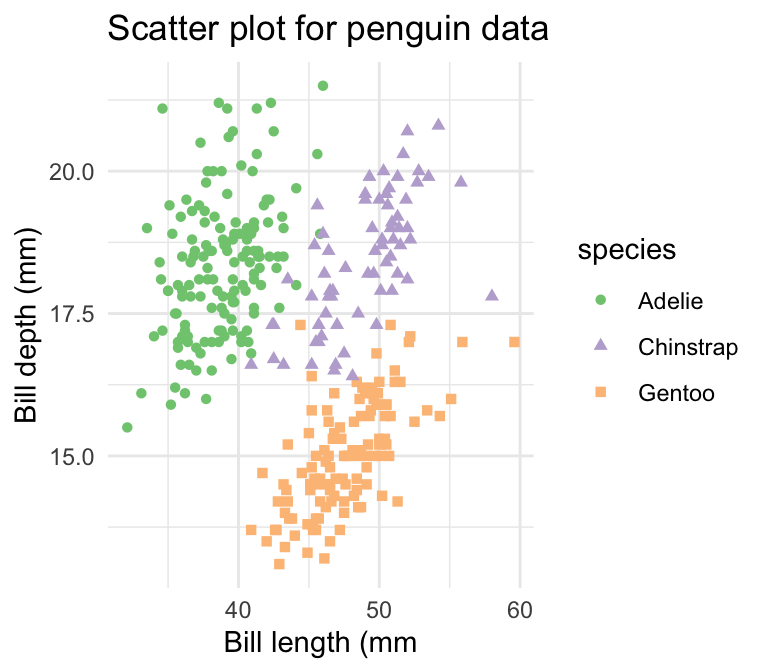
Figure 4.1: Min løsning
Problem 4) Coordinate systemer
Tag overstående scatter plot fra 3) og
a) brug coord_cartesian() så at man fanger kun en bill længde (variablen bill_length_mm) mellem 40 og 50, og en bill depth (variablen bill_depth_mm) mellem 16 og 19.
b) brug pakken ggrepel (husk at installere/inlæse) og tilføj navnerne af de forskellige øer som tekst direkte på plottet
c) lav en delmængde af dataframen penguins efter samme kriterier som a) og specificer din nye dataframe som parameteren data indenfor geom_text_repel-funktionen. Det undgår, at tekst bliver plottet for punkterne udenfor området angivet med coord_cartesian()).
## Warning: ggrepel: 14 unlabeled data points (too many overlaps). Consider
## increasing max.overlaps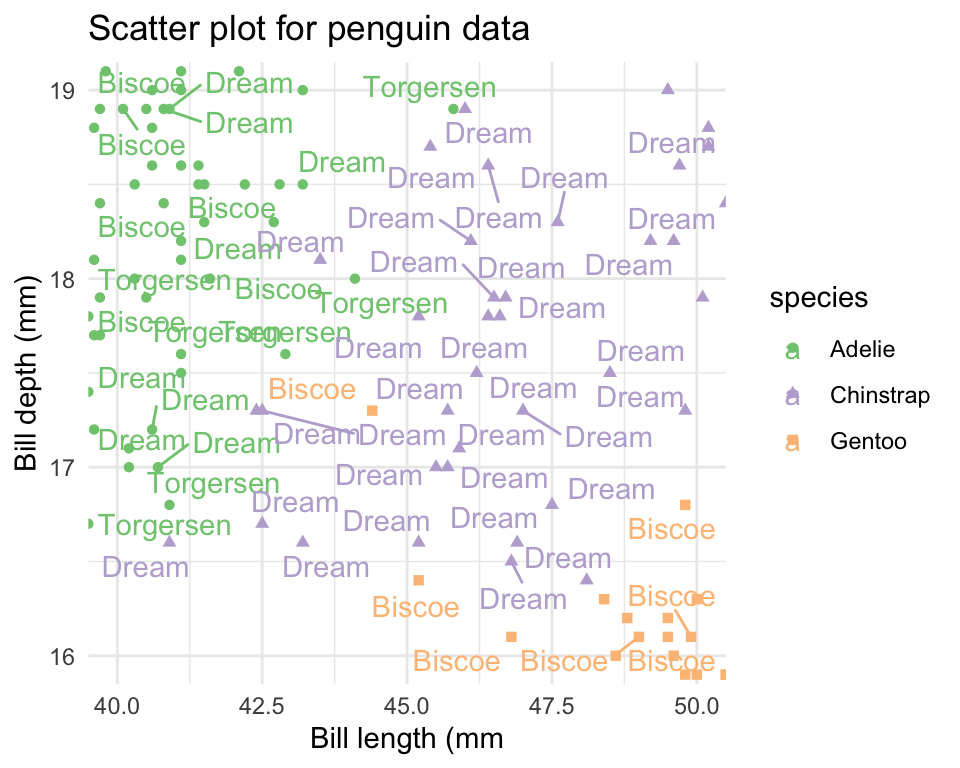
Figure 4.2: Min løsning
Problem 5) Histogram med facets
Lav en histogram:
- Variablen
flipper_length_mmpå x-aksen - Anvend
facet_gridfor at adskille dit plot i tre efter variablenspecies - Giv også en forskellige farve til hver art i
species - Hvis nødvendigt ændr parameteren
binstil noget andet indenforgeom_histogram().
Her er min løsning:
ggplot(data=penguins,aes(x=flipper_length_mm,fill=species)) +
geom_histogram(bins = 30, alpha=0.5, colour="black") +
scale_fill_brewer(palette = "Set1") +
ggtitle("Histogram of flipper length according to species") +
facet_grid(~species) +
xlab("Flipper length (mm)") +
theme_minimal()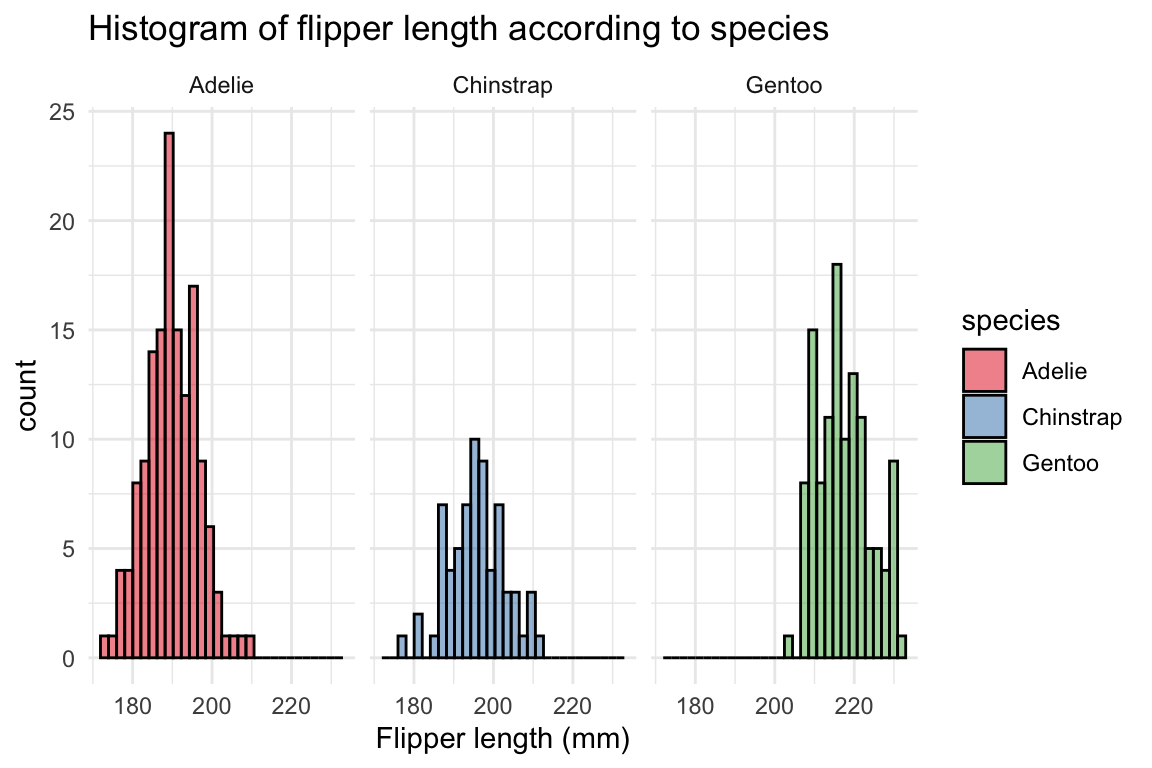
Problem 6) a) Lave et density plot af body_mass_g.
- Anvend funktionen
facet_gridtil at opdele i til tre plots efterspecies - Brug også
filltil at opdele densities indenfor de tre plots efter variablensex - Gør dine density plots gennemsigtige
- Skrive en sætning om forskellen i
body_mass_gmellem “females” og “males”.
b) Nu udvikl din facet_grid kommando til at adskille plots yderligere således at du har en “grid” struktur med de forskellige øer (variablen island) på rækkerne og de tre arter (variablen spieces) på kolonnerne.
c) Kan du forklare hvorfor der er blank plotter i din grid? Eksperimenter med facet_wrap i stedet for facet_grid.
Problem 7) Coordinate systemer
Lav en barplot af counts for species opdelte efter sex.
Anvend en ‘coordinate flip’ for at få den til at være vandrette/horizontal.
Vælg nogle farver - jeg benytter
palette = "Accent"fra denRColorBrewerløsningÆndr rækkefølgen af de tre søjler, således at arten med de meste observationer er på toppen og arten med den færrest er på bunden.
Prøv også
scale_y_reverse()og kig på resultatet.
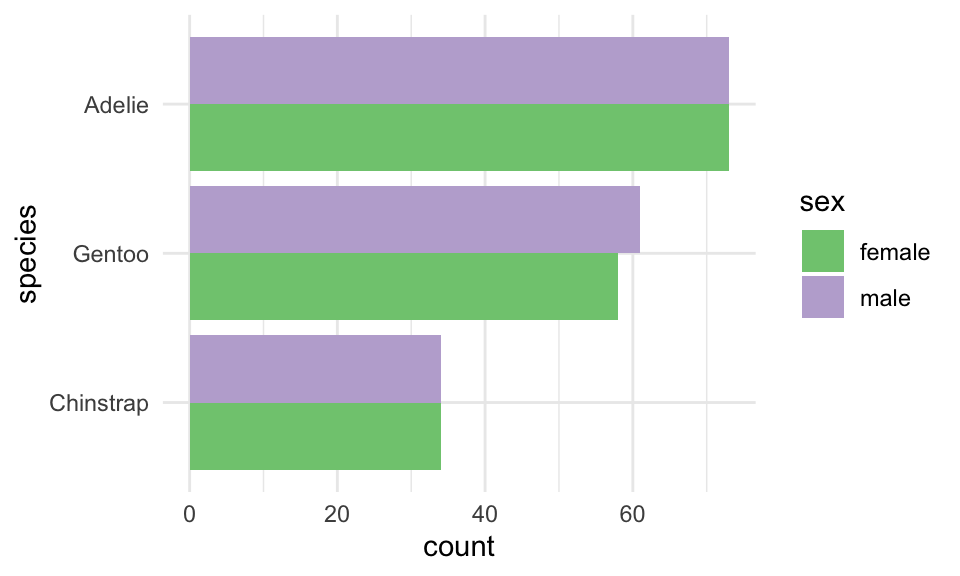
Figure 4.3: Min løsning
Problem 8) Lav boxplots af body_mass_g opdelt efter species.
Tilføj “jitter” punkter ovenpå boxplots.
Specificer nogle farver manuelt for både boxes og punkterne (en farve til hver art)
Giv det en hensigtsmæssig titel og nogle akser-labels
Tilføj en ny variabel
island_binarytilpenguins, som er “Biscoe” hvisislander ‘Biscoe’ og “not Biscoe” hvis ikke.Adskille plotterne ved at opdele efter
island_binary.Ekstra: prøv
?geom_violinsom erstatning forgeom_boxplot.
Problem 9) Annotations og linjer.
a) Lav et scatter plot af bill_length_mm vs bill_depth_mm.
- Anvend hensigtsmæssigt titel/labels/tema
- Anvend forskellige farver for de tre
species. - Tjek funktionen
?annotateog bruge den medgeom="text"og hensigtsmæssigt x- og y-akse værdier til at tilføjespeciesnavne som tekst direkte på plottet (se eksempel nedenfor for at se, hvad jeg mener). - Udforsk hvordan man gøre teksten større, som jeg har gjort i min løsning.
- Fjern legend med
show.legend = FALSEindenforgeom_point()
Her er min løsning:
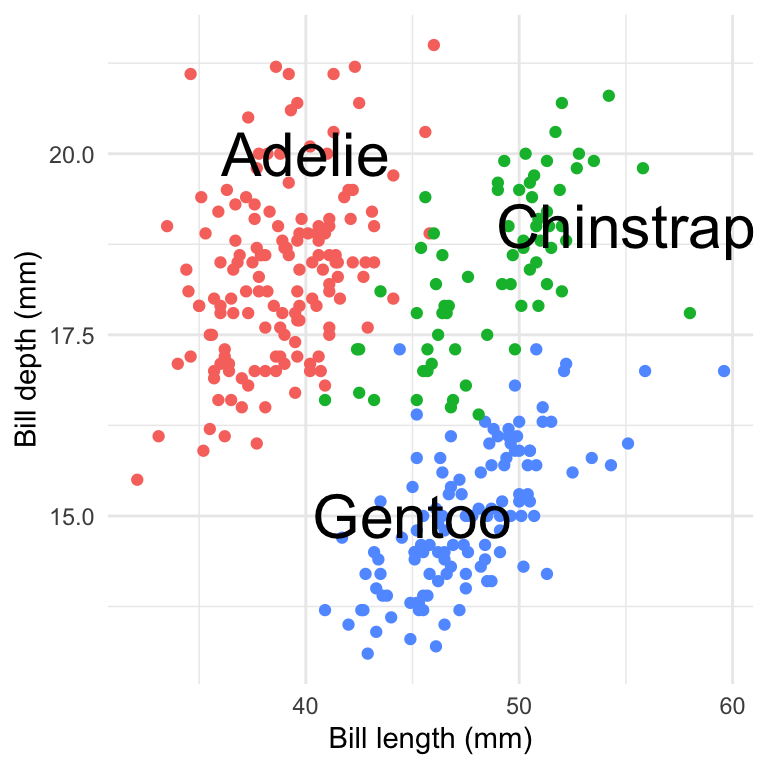
b) Vi vil gerne tilføje nogle lodrette og vandrette linjer til plottet, som viser middelværdierne af variablerne for de tre arter
- Først brug
tapplytil at beregne de gennemsnitlige værdier for henholdsvisbill_length_mmogbill_depth_mmopdelte efterspecies(gem dem som henholdsvismean_lengthogmean_depth) - Brug
mean_lengthogmean_depthtil at tilføje linjer til plottet med den relevante funktion.
c) Udfordring Kan du gøre linjerne til samme farver som punkterne af deres pågældende art (se min løsning nedenunder)?
- Hint: tage udgangspunkt i følgende dataframe, der bruger din beregnede værdier:
mydf <- data.frame("species"=names(mean_length),"mlength"=mean_length,"mdepth"=mean_depth)
mydf## species mlength mdepth
## Adelie Adelie 38.82397 18.34726
## Chinstrap Chinstrap 48.83382 18.42059
## Gentoo Gentoo 47.56807 14.99664- Angiv parameteren
datatil at være ovenstående dataframe igeom_vline()og brug lokal aethestiks (aes()) til at angive parametre til linjerne. - Gør samme for
geom_hline() - Specificer også “dashed” linjer
Her er min løsning:
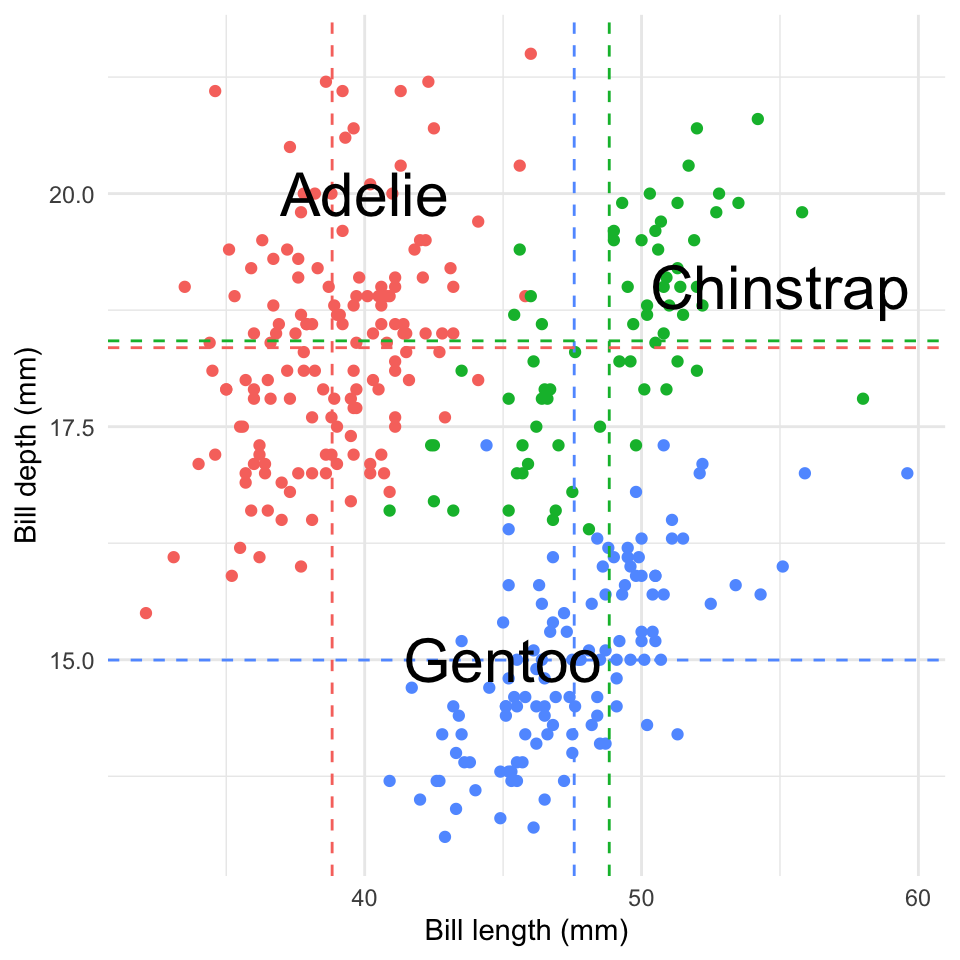
Figure 4.4: min løsning
Problem 10) Ekstra. Kig på “cheatsheet” til ggplot2 (Tryk på “Help” > “Cheatsheets” og vælg en til ggplot2) og afprøve nogle af de ting, som ikke var dækket i kurset indtil videre! Gerne lad mig høre hvis du synes der er eventuelle noget meget nyttig for dig, som er ellers blevet glemt i notaterne.